win10无线网卡驱动怎么安装?
分类:win10教程 发布时间:2020-12-28 12:48:00
win10无线网卡驱动怎么安装?win10无线网卡驱动安装方法,如何安装win10无线网卡驱动?听到有win10用户问win10无线网卡驱动怎么安装,今天小编就给大家带来win10无线网卡驱动安装方法。
win10无线网卡驱动安装方法:
1.右击此电脑,点击属性。
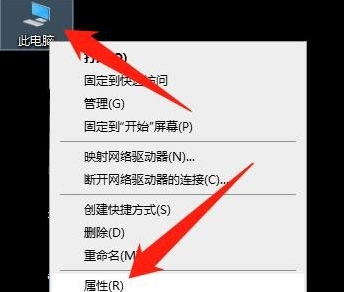
2.点击[设备管理器]。
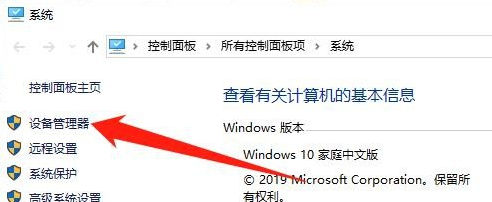
3.点击[网络适配器]。
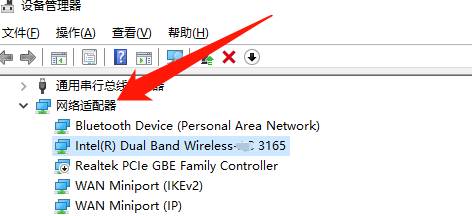
4.找到[Intel(R)Dual Band Wireless- * C 3165]右键单击,点击[禁用设备(D)]。
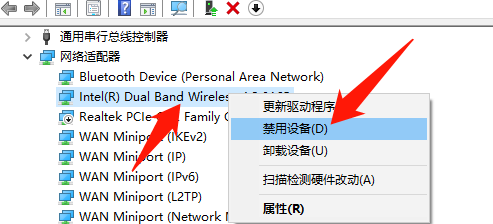
5.接着在弹出的窗口提示框中,点击[是(Y)]按钮。
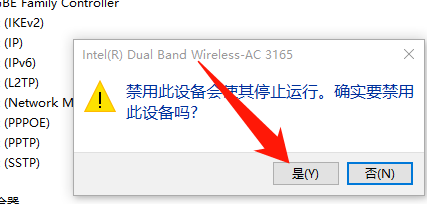
6.然后右键点击[Realtek PCie GBE系列控制器],点击[启用设备(E)]。
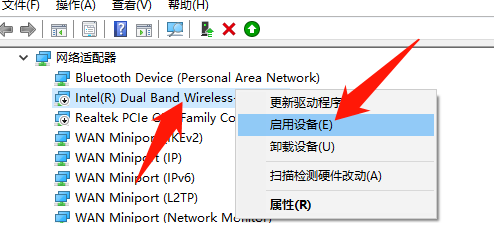
(如果上述步骤仍然可以重新启用设备,则需要更新驱动程序)
7. 右键点击[Realtek PCie GBE Series Controller],点击[更新驱动程序]。
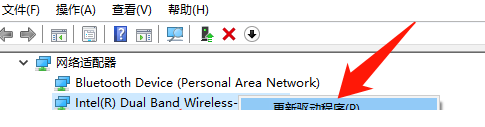
8.点击自动搜索更新驱动程序软件。
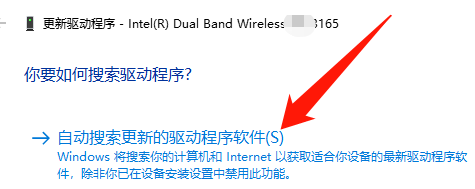
上述就是win10无线网卡驱动怎么安装的方法。希望能对小伙伴们能有帮助!






 立即下载
立即下载





 魔法猪一健重装系统win10
魔法猪一健重装系统win10
 装机吧重装系统win10
装机吧重装系统win10
 系统之家一键重装
系统之家一键重装
 小白重装win10
小白重装win10
 杜特门窗管家 v1.2.31 官方版 - 专业的门窗管理工具,提升您的家居安全
杜特门窗管家 v1.2.31 官方版 - 专业的门窗管理工具,提升您的家居安全 免费下载DreamPlan(房屋设计软件) v6.80,打造梦想家园
免费下载DreamPlan(房屋设计软件) v6.80,打造梦想家园 全新升级!门窗天使 v2021官方版,保护您的家居安全
全新升级!门窗天使 v2021官方版,保护您的家居安全 创想3D家居设计 v2.0.0全新升级版,打造您的梦想家居
创想3D家居设计 v2.0.0全新升级版,打造您的梦想家居 全新升级!三维家3D云设计软件v2.2.0,打造您的梦想家园!
全新升级!三维家3D云设计软件v2.2.0,打造您的梦想家园! 全新升级!Sweet Home 3D官方版v7.0.2,打造梦想家园的室内装潢设计软件
全新升级!Sweet Home 3D官方版v7.0.2,打造梦想家园的室内装潢设计软件 优化后的标题
优化后的标题 最新版躺平设
最新版躺平设 每平每屋设计
每平每屋设计 [pCon planne
[pCon planne Ehome室内设
Ehome室内设 家居设计软件
家居设计软件 微信公众号
微信公众号

 抖音号
抖音号

 联系我们
联系我们
 常见问题
常见问题



